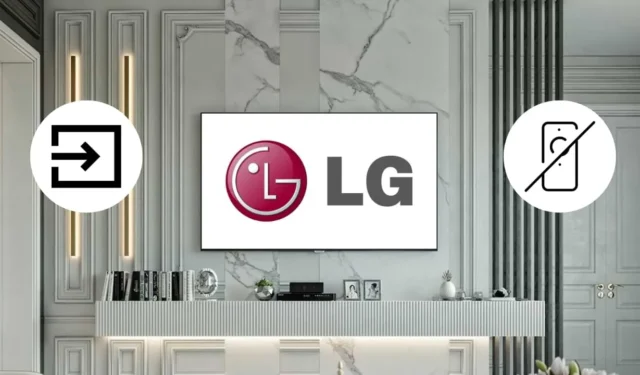
LG スマート TV の HDMI ポートの数はモデルによって異なり、2 つのバージョンもあれば、3 つまたは 4 つの HDMI ポートを備えたバージョンもあります。ただし、入力の変更は、webOS オペレーティング システムを搭載したすべてのモデルで一貫しています。LG TV のソースを切り替えるには、リモコンの[入力]ボタンを押して、目的のオプションを選択するだけです。Magic Remote が利用できない場合は、物理的な TV ボタン、LG ThinQ アプリ、またはキーボードとマウスを使用して入力ソースを調整できます。
リモコンを使わずに物理ボタンを使って LG TV の入力を調整する
LG テレビの入力の変更は、物理ボタンを使用して簡単に行えます。ボタンを 1 回素早く押すか、複数回押すかは関係ありません。古い LG テレビ モデルには、フロント パネルに複数のボタンがあります。これらのモデルの入力ボタンを押して、表示されるオプションから希望するソースを選択できます。

新しい LG テレビ モデルでは、通常、中央の LG ロゴの下に電源ボタンが1 つあります。このボタンを使用してテレビの入力を変更できます。電源ボタンを短く押すと、画面に制限されたオプションを含むメニューが表示されます。
移動するには、電源ボタンを短く押して入力オプションを強調表示します。選択したら、電源ボタンを長押しして選択を確定し、入力メニューに入ります。もう一度長押しすると、選択した入力に切り替えることができます。

リモート アプリを使用して LG スマート TV の入力を切り替える
LG スマート TV の入力を変更するもう 1 つの便利な方法は、スマートフォンで利用できるリモート アプリを使用することです。これらのアプリをダウンロードすると、ソファに座ったまま入力の変更を制御できます。LG は、入力設定を調整するためにAndroidとiPhone の両方のデバイスにダウンロードできるLG ThinQという専用アプリを提供しています。
アプリをインストールしたら、スマートフォンとテレビの両方が同じ WiFi ネットワーク上にあることを確認して、アプリを LG テレビとペアリングする必要があります。ペアリングが成功したら、リモート インターフェイスを起動し、入力ボタンをタップしてテレビのアクティブな HDMI 入力を選択します。

LG ThinQ アプリに加えて、LG テレビの管理に役立つサードパーティ製のリモート アプリケーションもいくつかオンラインで入手できます。これらの IR リモート アプリケーションは赤外線信号を利用し、機能するのに WiFi ネットワークは必要ありません。iPhone ユーザーの場合、IR リモート アプリはオプションですが、iPhone には通常IR ブラスターが搭載されていないことに注意してください。
LG TV IR リモート アプリは、IR ブラスターを搭載した Android デバイスでのみ動作します。LG TV と互換性のある一般的な IR リモート アプリケーションをいくつか紹介します。
音声コマンドを使用して LG TV の入力を変更する
LG テレビは、統合音声認識システム、Alexa、Google アシスタントの 3 つの異なる音声アシスタント機能をサポートしています。これらのいずれかを使用して、LG テレビの入力設定を調整できます。
LGの内蔵音声認識機能を使用する

音声コマンドで LG テレビの入力を切り替えるには、リモコンのマイクボタンを押してテレビのネイティブ音声コントロールを有効にします。次に、「 HDMI 2 に切り替えて」と言うだけで入力ソースを変更できます。
Amazon AlexaまたはGoogle Assistantを使用する
LG テレビが Echo Dot などの Alexa デバイスに接続されている場合は、音声制御を使用して入力を変更できます。「Alexa、LG テレビを HDMI 1 に切り替えて」と言うだけです。同様に、LG テレビに Google Nest スピーカーが接続されている場合は、「OK Google、テレビを HDMI 1 に切り替えて」と言ってコマンドを出すことができます。
キーボードまたはマウスを使用して LG TV の入力を変更する

ワイヤレス キーボードをお持ちの場合は、LG テレビの入力をシームレスに切り替えることもできます。ワイヤレス キーボードのUSB ドングルをテレビの使用可能な USB ポートに接続します。接続後、LG テレビの電源を入れ、アプリ リストからホーム ダッシュボードにアクセスします。ホーム ダッシュボードで、希望するHDMI 入力を選択して変更できます。





コメントを残す